Cómo vestir Windows 10 de Halloween con estos temas gratuitos
Microsoft estrena nuevos temas en su tienda de Windows 10. Cómo bajar los temas de Halloween.

Se la conoce en su origen como All Hallows Eve o la Víspera de todas las Ánimas, pero en Estados Unidos y otras partes del mundo su nombre abreviado es mucho más popular: Halloween, la festividad inspirada en el Samhain celta que conmemora la creencia de que durante el Samhain -el final de la temporada de cosecha en los pueblos paganos- se habría un portal que conectaba el mundo de los Vivos y los Muertos permitiendo el paso de los espíritus y difuntos a la Tierra, y para que los muertos no te llevasen con ellos lo mejor era disfrazarte precisamente de espíritu con el fin de que te tomasen por uno de ellos.
Vestir Windows 10 de Halloween
A pesar de que Halloween se celebra internacionalmente en la noche del 31 de octubre, sobre todo en la angloesfera, como Canadá, Estados Unidos, Irlanda o Reino Unido, su condición de evento popular se ha extendido por el resto del mundo. Y como cualquier otro evento destacado, el mundo de las redes sociales y la Tecnología se vuelca en ella, sobre todo las compañías americanas. Como Microsoft, que a una semana exacta de Halloween ha estrenado en su tienda un contenido temático ideal para tenerlo puesto estos días: un tema de Halloween llamado Pumpkin Season para vestir a Windows 10 acorde con el trending actual.
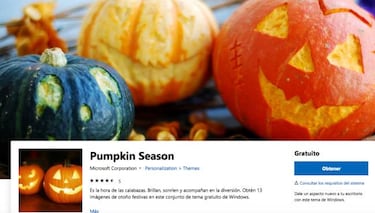
Noticias relacionadas
¿Qué trae este Pumpkin Season? Pues como su nombre indica, calabazas, el icono por excelencia del Halloween USA. Según su descripción, el tema trae 13 fondos de pantalla que irán rotando y que están relacionados con el 31 de diciembre, desde calabazas de sonrisa siniestra hasta caramelos de vampiros y demás. Para instalarlo simplemente hay que entrar en este enlace a la Microsoft Store y darle a ‘obtener’. Una vez descargada, o le damos directamente a la función ‘aplicar’ para dejar el tema puesto, o nos vamos a Configuración > Personalización > Temas en Windows 10 para dejarlo puesto de forma manual. Acuérdate de guardar la configuración que tienes ahora si la quieres restablecer más adelante.
Sólo para Windows 10
El Windows actual de Microsoft, este tema sólo podemos bajarlo y activarlo en Windows 10, y dentro de este sistema operativo, hay que tener como mínimo Windows 10 Fall Creators Update, la versión W10 lanzada en octubre de 2017, ya que no funciona con versiones de Windows 10 lanzadas antes -pero sí con las posteriores obviamente, por si tienes la April Update de abril de este año o la reciente October Update. De paso, aquí puedes saber si el Windows 10 que usas seguirá teniendo actualizaciones oficiales o ya se ha quedado desfasado.
